wps格子宽度设置一样宽的教程
时间:2023-10-25 08:38:49作者:极光下载站人气:372
wps是一款热门的国产办公软件,为用户带来了强大且实用的功能,让用户可以用来完成文档、演示文稿以及表格等不同文件的编辑工作,有效提升了自己的编辑效率,因此wps软件吸引了不少用户前来下载使用,当用户在wps软件中编辑表格文件时,发现单元格的宽度不一致,想要将其变得一样宽,用户应该怎么来操作实现呢,其实这个问题是很好解决的,用户直接在编辑页面的列标处按下鼠标左键向右滑,将宽度不一致的单元格全选起来,接着右击列标弹出菜单,用户选择列宽来输入数值即可统一,那么接下来就让小编来向大家分享一下wps格子宽度设置一样宽的方法教程吧,希望用户能够喜欢。
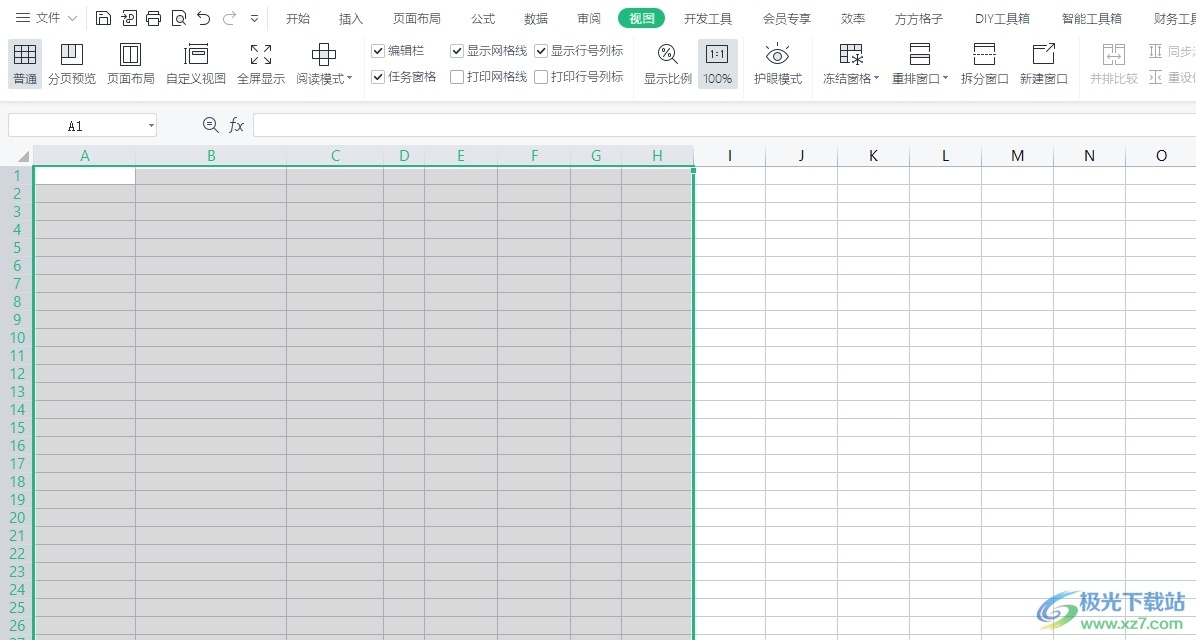
方法步骤
1.用户在电脑上打开wps软件,并来到表格文件的编辑页面上选中宽度不一致的单元格列
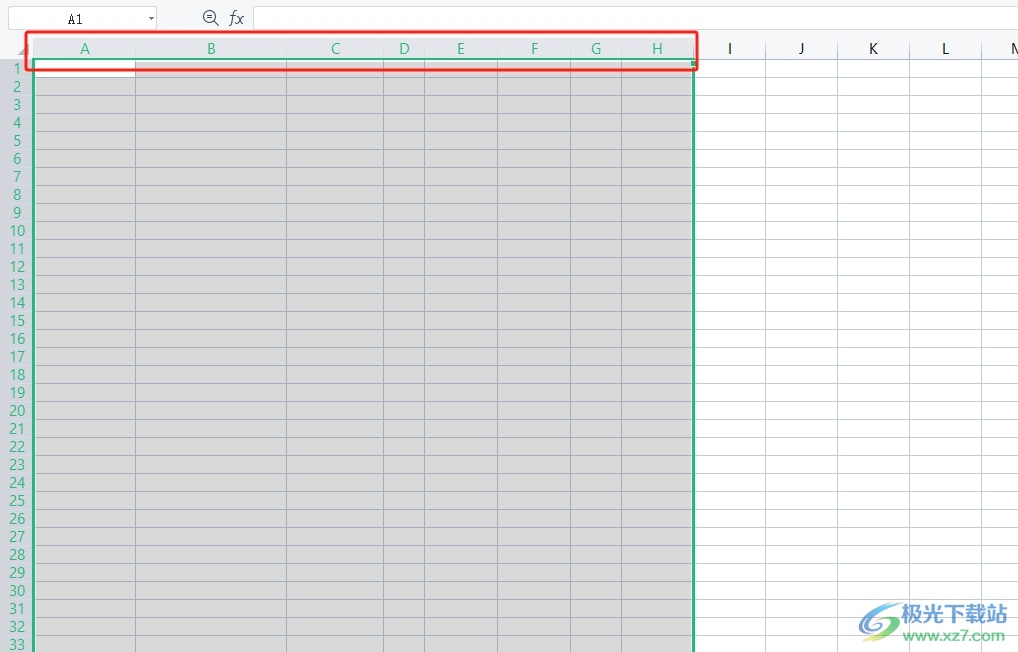
2.接着用户用鼠标右键点击列标,弹出右键菜单后,用户选择列宽选项
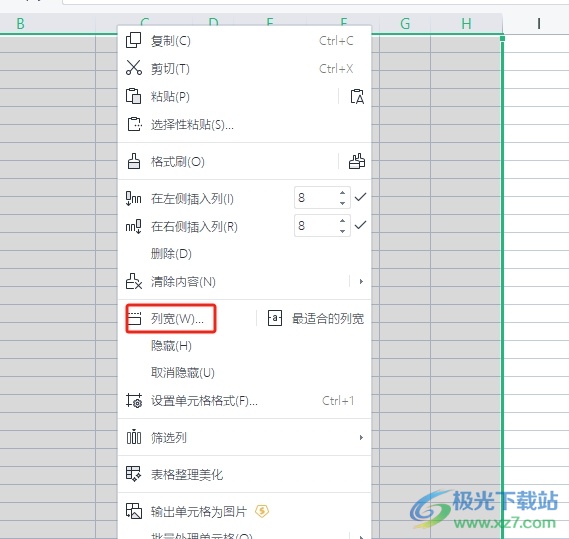
3.进入到列宽窗口中,用户在方框中输入好列宽大小数值并按下确定按钮
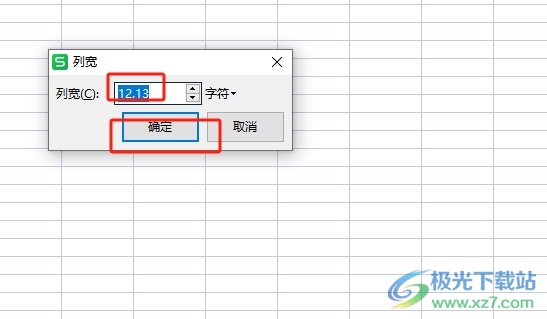
4.设置完成后,用户可以看到当前的单元格宽度都变成一样的了,效果如图所示
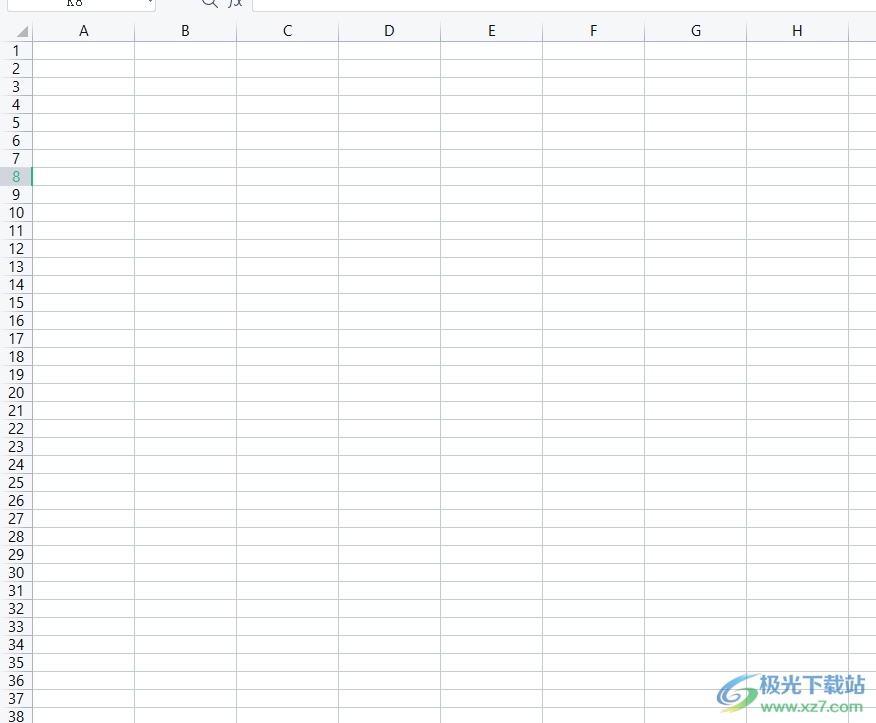
5.用户还可以在菜单栏中点击开始选项,将会显示出相关的选项卡,用户选择其中的行和列选项

6.在弹出来的下拉框中,用户选择其中的列宽选项即可来统一大小了
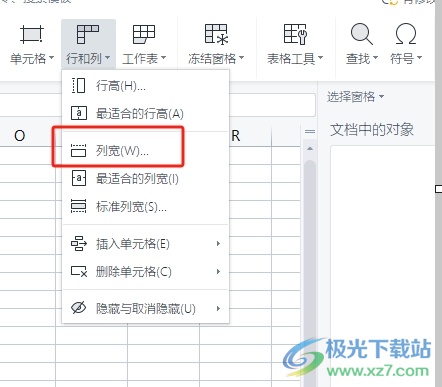
以上就是小编对用户提出问题整理出来的方法步骤,用户从中知道了大致的操作过程为选中单元格列——右击列标——选择列宽——输入列宽值这几步,方法简单易懂,因此感兴趣的用户可以跟着小编的教程操作试试看,简单操作几个步骤即可解决好这个问题。

大小:240.07 MB版本:v12.1.0.18608环境:WinAll
- 进入下载
相关推荐
相关下载
热门阅览
- 1百度网盘分享密码暴力破解方法,怎么破解百度网盘加密链接
- 2keyshot6破解安装步骤-keyshot6破解安装教程
- 3apktool手机版使用教程-apktool使用方法
- 4mac版steam怎么设置中文 steam mac版设置中文教程
- 5抖音推荐怎么设置页面?抖音推荐界面重新设置教程
- 6电脑怎么开启VT 如何开启VT的详细教程!
- 7掌上英雄联盟怎么注销账号?掌上英雄联盟怎么退出登录
- 8rar文件怎么打开?如何打开rar格式文件
- 9掌上wegame怎么查别人战绩?掌上wegame怎么看别人英雄联盟战绩
- 10qq邮箱格式怎么写?qq邮箱格式是什么样的以及注册英文邮箱的方法
- 11怎么安装会声会影x7?会声会影x7安装教程
- 12Word文档中轻松实现两行对齐?word文档两行文字怎么对齐?
网友评论